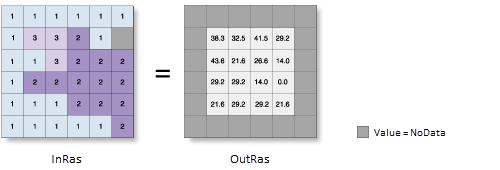Das Werkzeug Oberflächenparameter bietet eine neuere Implementierung der Neigung und sollte statt des Werkzeugs Neigung verwendet werden. Das Werkzeug Neigung passt eine Ebene an die neun lokalen Zellen an, aber eine Ebene ist möglicherweise kein guter Deskriptor der Landschaft und kann relevante natürliche Variationen maskieren oder überhöhen. Das Werkzeug Oberflächenparameter passt eine Oberfläche an die benachbarten Zellen an, nicht an eine Ebene. Dadurch ermöglicht es eine natürlichere Anpassung an das Terrain.
Das Werkzeug Neigung verwendet ein Fenster aus 3 mal 3 Zellen, um den Wert zu berechnen. Im Werkzeug Oberflächenparameter sind dagegen Fenstergrößen von 3 mal 3 bis 15 mal 15 Zellen möglich. Größere Fenster sind für Höhendaten mit hoher Auflösung nützlich, um Prozesse der Landoberfläche mit einem geeigneten Maßstab zu erfassen. Oberflächenparameter bietet zudem eine anpassungsfähige Fensteroption, die die lokale Variabilität des Terrains bewertet und die größte geeignete Nachbarschaftsgröße für jede Zelle identifiziert. Dies kann bei einem graduell homogenen Terrain, dass von Wasserläufen, Straßen oder tiefen Einschnitten in der Neigung unterbrochen ist, nützlich sein.
Sie können weiterhin dem traditionellen Ansatz des Werkzeugs Neigung folgen, wenn die Ergebnisse genau mit früheren Ausführungen des Werkzeugs übereinstimmen müssen oder wenn eine schnelle Ausführung wichtiger als ein besserer Algorithmus ist.
Dieses Werkzeug verwendet ein bewegliches 3x3-Zellen-Fenster zur Verarbeitung der Daten. Wenn die zu verarbeitende Zelle "NoData" lautet, dann wird für diese Position "NoData" ausgegeben.
Von den acht benachbarten Zellen der zu verarbeitenden Zelle müssen mindestens sieben einen gültigen Wert aufweisen, um vom Werkzeug verarbeitet zu werden. Sind weniger als sieben gültige Zellen vorhanden, erfolgt keine Berechnung, und die Ausgabe dieser zu verarbeitenden Zelle lautet "NoData".
Die Zellen der ganz am Rand des Ausgabe-Rasters befindlichen Zeilen und Spalten lauten "NoData". Das liegt daran, dass die Zellen entlang der Grenze des Eingabe-Datasets nicht an ausreichend viele andere Zellen angrenzen.
Der Wertebereich in der Ausgabe hängt vom Typ der Maßeinheiten ab.
- Für Grad können Neigungswerte von 0 bis 90 angegeben werden.
- Für Prozentanstiege können Werte von 0 bis zu theoretisch unendlich angegeben werden. Eine flache Oberfläche entspricht 0 Prozent, eine Oberfläche mit 45 Grad entspricht 100 Prozent. Wenn die Oberfläche senkrechter wird, verstärkt sich der prozentuale Anstieg.
Bei der planaren Methode ist der Z-Faktor für die korrekte Neigungsberechnung wichtig, wenn die (vertikalen) Z-Oberflächeneinheiten andere Maßeinheiten als die XY-Geländeeinheiten aufweisen. Der Parameter Z-Faktor wird nur dann aktualisiert, wenn die planare Methode ausgewählt ist.
Bei der geodätischen Methode stellt die Angabe der Oberflächen-Z-Einheit ein genaues Ergebnis sicher. Der Parameter Z-Einheit wird nur dann aktualisiert, wenn die geodätische Methode ausgewählt ist.
Enthält das vertikale Koordinatensystem des Eingabe-Rasters eine Z-Einheit, wird sie automatisch angewendet. Es wird empfohlen, eine Z-Einheit für das Eingabe-Raster zu definieren, wenn keine vorhanden ist. Mithilfe des Werkzeugs Projektion definieren können Sie eine Z-Einheit angeben. Sollte keine vorhanden sein, wird als Standardeinheit Meter verwendet.
Wenn das Eingabe-Raster neu berechnet werden muss, wird die bilineare Technik verwendet. Ein Eingabe-Raster muss beispielsweise dann neu berechnet werden, wenn das Ausgabe-Koordinatensystem, die Ausdehnung oder die Zellengröße sich von dem entsprechenden Wert der Eingabe unterscheidet.
Wenn der Wert des Parameters Eingabe-Raster (in_raster in Python) eine hohe Auflösung für eine geringere Zellengröße als einige Meter angibt oder besonders verrauscht ist, sollten Sie das Werkzeug Oberflächenparameter und seine Option für die benutzerdefinierte Nachbarschaftsentfernung statt seiner Option für die unmittelbare 3x3-Nachbarschaft verwenden. Die Auswirkung verrauschter Oberflächen kann durch Verwendung einer größeren Nachbarschaft minimiert werden. Mit einer größeren Nachbarschaft lassen sich auch Terrains und Oberflächeneigenschaften besser darstellen, wenn Oberflächen mit hoher Auflösung verwendet werden.
Dieses Werkzeug lässt sich mit GPU beschleunigen, d. h. wenn ein kompatibler Grafikprozessor (GPU) in Ihrem System verfügbar ist, lässt sich damit die Leistung des Werkzeugs verbessern. Verwenden Sie den Parameter Zielgerät für Analyse (analysis_target_device in Python), um zu steuern, ob das Werkzeug mit der GPU oder der CPU ausgeführt wird.
Weitere Details zu kompatiblen GPUs, zum Konfigurieren von und Arbeiten mit GPU-Geräten sowie Tipps zur Problembehandlung finden Sie unter GPU-Verarbeitung mit Spatial Analyst.